
以笔记本电脑,win7,32bit为例
a、首先,更新电脑蓝牙驱动软件,以便可以自主安装耳机所需驱动
b、打开蓝牙设备,添加设备
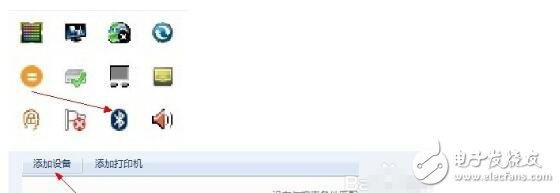
c、保持耳机处于搜索状态:长按智能开关键大约10秒钟,至耳机指示灯出现红蓝灯交替闪烁,进入被搜索状态。
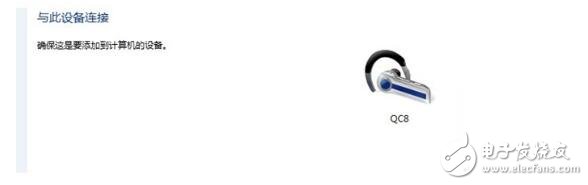
d、由于前期更新过蓝牙驱动软件,这里就会自动搜索,不过视系统状况,安装的驱动个数不一样
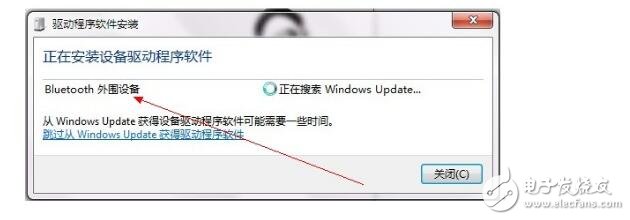
e、安装成功后
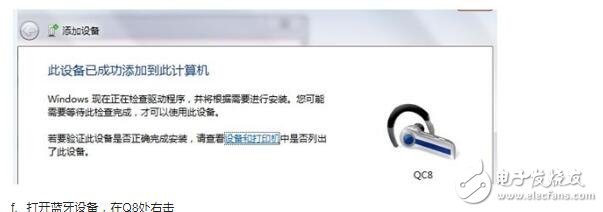
f、打开蓝牙设备,在Q8处右击
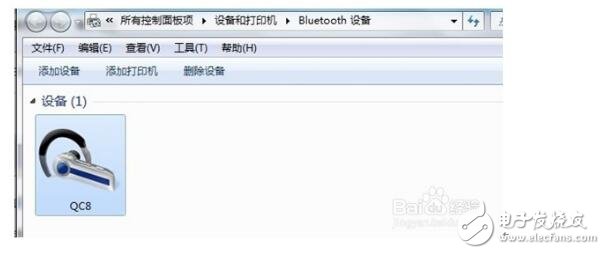
g、右击控制
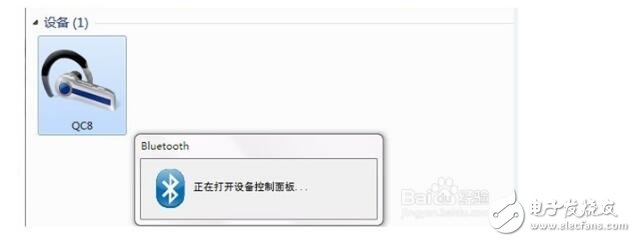
h、在打开的界面中,点击连接,
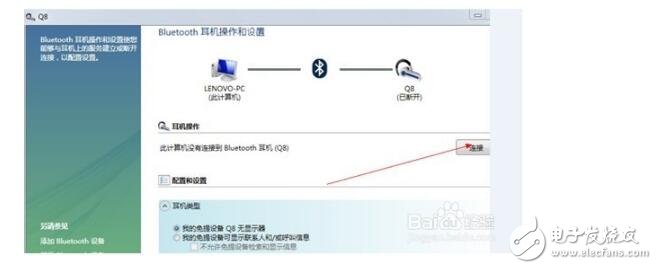
i、如果无法连接,建议重启蓝牙耳机,在原有配对中删除,重新搜索并安装驱动,即可自动连接。
j、还是刚才右击控制那个界面,右击出现属性
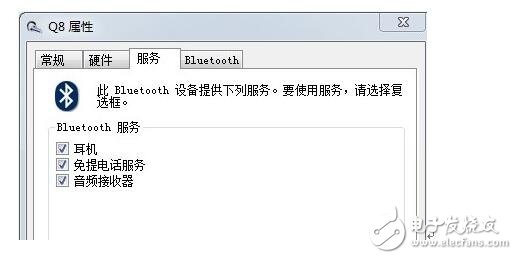
k、全部勾选,点击确定。此时自动安装驱动,耐心等
待,
l、成功后,右击电脑右下角小喇叭图标,选中播放设备,出现
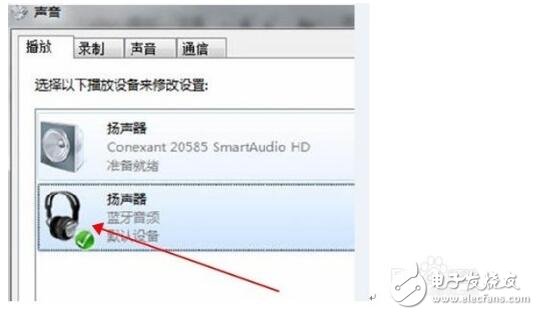
m、右击,选为默认扬声器。如果没有出现耳机标志,建议重新启动耳机,即可自主连接,至此即刻享受。
欢迎分享,转载请注明来源:内存溢出

 微信扫一扫
微信扫一扫
 支付宝扫一扫
支付宝扫一扫
评论列表(0条)